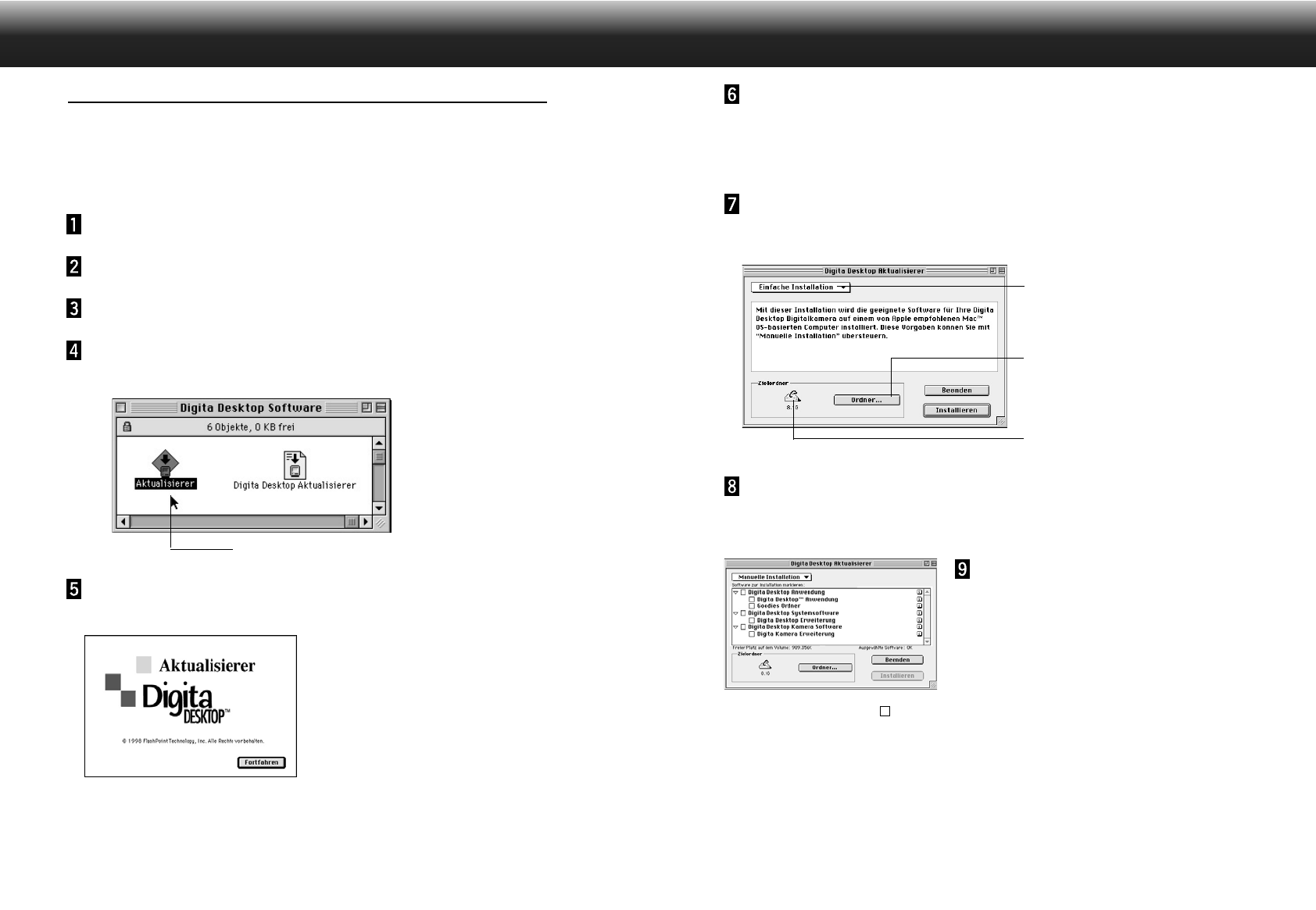1312
Klicken Sie auf „Fortfahren“.
• Die Software-Lizenzbestimmungen werden angezeigt.
• Lesen Sie die Lizenzbestimmungen vor der Installation sorgfältig durch.
• Wenn Sie die Software-Lizenzbestimmungen nicht akzeptieren möchten, klicken Sie auf „Ablehnen“,
und die Installation wird abgebrochen.
Klicken Sie auf „Akzeptieren“.
• Es erscheint das Fenster für die einfache Installation. Das Laufwerk und der Ordner, in den die
Software installiert wird, sind an der linken unteren Ecke der Anzeige aufgeführt.
Wählen Sie den Installationstyp.
Laufwerk auf dem die Software installiert
wird.
Klicken Sie auf „Ordner…“, um einen bereits
bestehenden Ordner auszuwählen, oder
legen Sie einen neuen Ordner an, in den die
Software installiert werden soll.
Um den Ordner zu wechseln oder einen neuen Ordner
anzulegen, klicken Sie auf „Ordner wählen…“.
Wählen Sie aus dem Aufklapp-
Menü den Installationstyp aus.
• Wurde die manuelle Installation gewählt, erscheint der
links dargestellte Installations-Bildschirm.
• Klicken Sie auf die Checkbox links neben der Datei, die installiert werden soll.
Klicken Sie auf den Pfeil, um eine Liste der enthaltenen Dateien anzuzeigen.
Wählen Sie hieraus die gewünschten Dateien aus.
• Klicken Sie auf das „i“ auf der rechten Seite, um Informationen zu den einzelnen Dateien zu erhalten.
INSTALLIEREN DER SOFTWARE
MacOS
Vor der Installation
• Deaktivieren Sie die Kontrollfelder/Systemerweiterungen, indem Sie beim Starten die Shift-Taste solange
gedrückt halten, bis die Meldung „Systemerweiterungen deaktiviert” erscheint. Deaktivieren Sie
ebenfalls Anti-Viren Programme, da durch sie Probleme bei der Installation entstehen könnten.
• Bei Installation der Software von der CD: Achten Sie bitte darauf, daß der Treiber für das
CD-ROM-Laufwerk geladen wird, indem Sie vorübergehend. eine entsprechende Konfiguration im
Kontrollfeld „Erweiterungen Ein/Aus“ anlegen, welche nur den CD-ROM-Treiber enthält. Starten Sie den
Computer danach neu, ohne die Shift-Taste zu drücken.
Starten Sie den Macintosh.
Schließen Sie alle Anwendungen.
Legen Sie die Dimâge EX CD-ROM in das CD-ROM-Laufwerk.
Doppelklicken Sie auf das CD-ROM Symbol.
• Der Inhalt der CD-ROM wird angezeigt.
Doppelklicken Sie auf das Installations-Symbol.
Doppelklicken Sie auf das Installations-Symbol.
• Der Startbildschirm des Installationsprogrammes erscheint.
Fortsetzung nächste Seite.